Tento tutoriál vysvětlí, jak přepnout zpět networking od NetPlan/CloudInit na Ubuntu 22.04 Jammy Jellyfish Linux po – nyní již zastaralé – sítě spravované pomocí /etc/network/interfaces .
V tomto tutoriálu se naučíte:
- Jak se vrátit ke konvenci pojmenování sítí eth0..n
- Jak nainstalovat
ifupdown - Jak odstranit CloudInit
- Jak povolit síťového démona
Přepnutí zpět z NetPlan/CloudInit na dnes již zastaralého síťového démona není podporováno ani doporučeno, protože byste mohli skončit s nefunkčním systémem. Pro více verzí Ubuntu je nyní zastaralý.
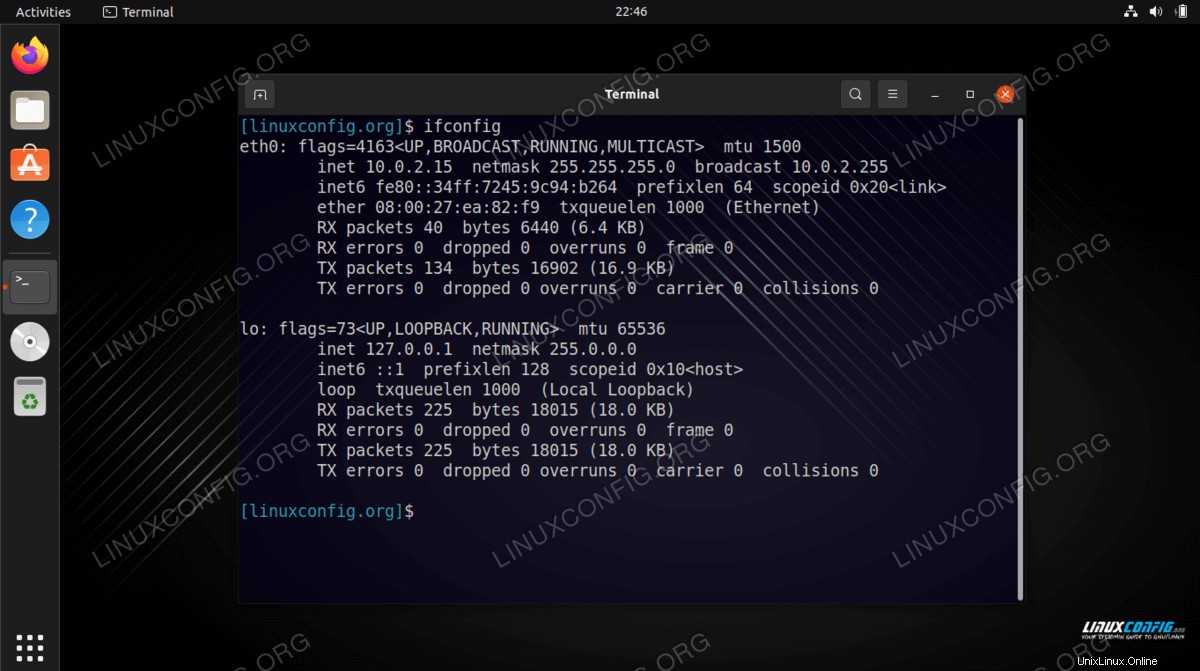
| Kategorie | Požadavky, konvence nebo použitá verze softwaru |
|---|---|
| Systém | Ubuntu 22.04 Jammy Jellyfish |
| Software | Není k dispozici |
| Jiné | Privilegovaný přístup k vašemu systému Linux jako root nebo prostřednictvím sudo příkaz. |
| Konvence | # – vyžaduje, aby dané linuxové příkazy byly spouštěny s právy root buď přímo jako uživatel root, nebo pomocí sudo příkaz$ – vyžaduje, aby dané linuxové příkazy byly spouštěny jako běžný neprivilegovaný uživatel |
Jak přepnout zpět síť do /etc/network/interfaces na Ubuntu 22.04 pokyny krok za krokem
- První věc, kterou musíme udělat, je otevřít terminál příkazového řádku a provést následující příkazy k instalaci příslušných nástrojů pro konfiguraci síťových rozhraní.
$ sudo apt update $ sudo apt install ifupdown net-tools
- Dále změňte z aktuálního
enp0s3starým síťovým rozhraním konvence pojmenováníeth0. Chcete-li tak učinit, s oprávněními root otevřete/etc/default/grubkonfigurační soubor.$ sudo nano /etc/default/grub
- Uvnitř tohoto souboru změňte následující řádek.
FROM: GRUB_CMDLINE_LINUX="" TO: GRUB_CMDLINE_LINUX="net.ifnames=0 biosdevname=0"
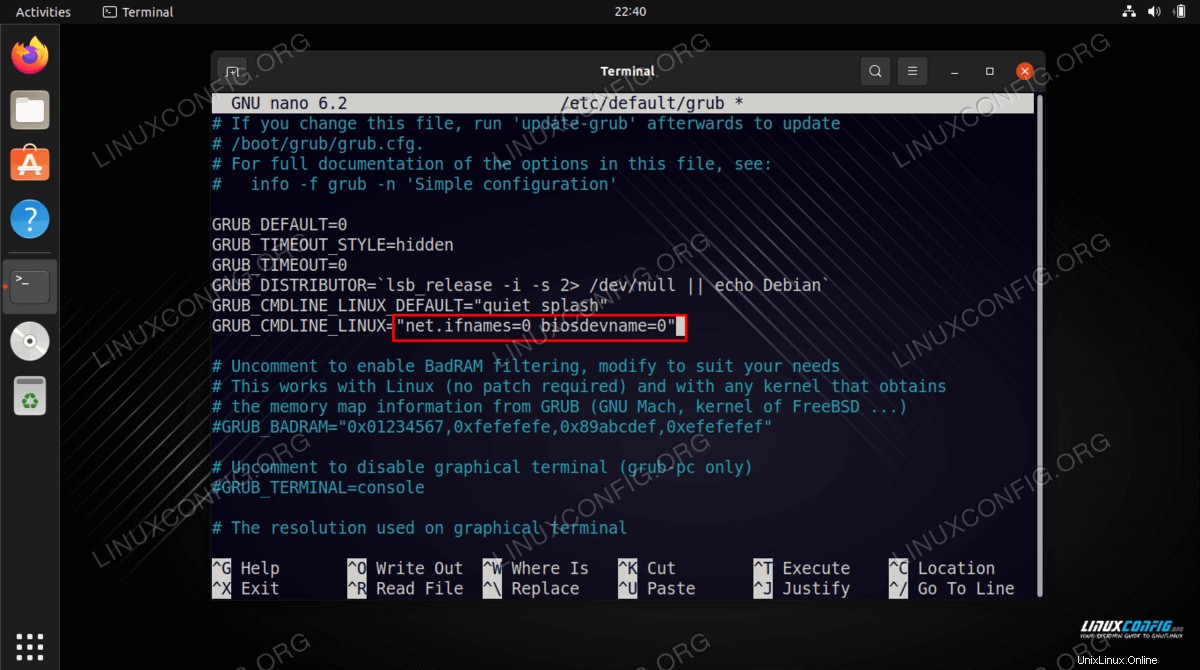
- Uložte změny a ukončete soubor. Jakmile budete připraveni, aktualizujte Grub tímto příkazem:
$ sudo update-grub
- Restartujte systém, aby se nové změny projevily:
$ sudo reboot
- Jako uživatel root nebo jakýkoli administrátor upravte soubor
/etc/network/interfacessoubor a nastavteeth0síťové rozhraní pro získání IP adresy z DHCP:source /etc/network/interfaces.d/* # The loopback network interface auto lo iface lo inet loopback # The primary network interface allow-hotplug eth0 iface eth0 inet dhcpPokud potřebujete nastavit síťové rozhraní na statickou IP adresu, přečtěte si tento článek.
- Restartujte rozhraní eth0:
$ sudo ifdown --force eth0 $ sudo ifup eth0
POZNÁMKA
Restart sítě přes/etc/init.d/networkingnení funkční. K restartování sítě použijteifdownaifuppříkazy, jak je uvedeno výše. - V této fázi byste měli mít svůj
eth0nakonfigurováno. Použijteifconfigpříkaz ke kontrole konfigurace síťového rozhraní:$ ifconfig
- Nejprve deaktivujte a zastavte Konfigurace rozlišení DNS např.
8.8.8.8jmenný server (server DNS společnosti Google):
$ sudo unlink /etc/resolv.conf $ sudo echo nameserver 8.8.8.8 >> /etc/resolv.conf
- Pojďme provést nějaké vyčištění. Odebrat balíček cloud init:
$ sudo dpkg -P cloud-init $ sudo rm -fr /etc/cloud/
- Zakázat a zastavit službu systemd-resolved:
$ sudo systemctl disable --now systemd-resolved
Úvahy na závěr
V tomto tutoriálu jsme viděli, jak přepnout zpět na staré networking z NetPlan/CloudInit na Ubuntu 22.04 Jammy Jellyfish Linux. Toto byl starý způsob správy sítí na systémech Linux, ale od té doby se stal zastaralým. Je to pěkný způsob, jak vrátit jednoduchost networking do vašeho moderního systému Ubuntu 22.04.
Kontrola ovladače grafiky na Ubuntu 22.04
Jak zakázat/zakázat ovladač Nouveau nvidia na Ubuntu 22.04 Jammy Jellyfish Linux